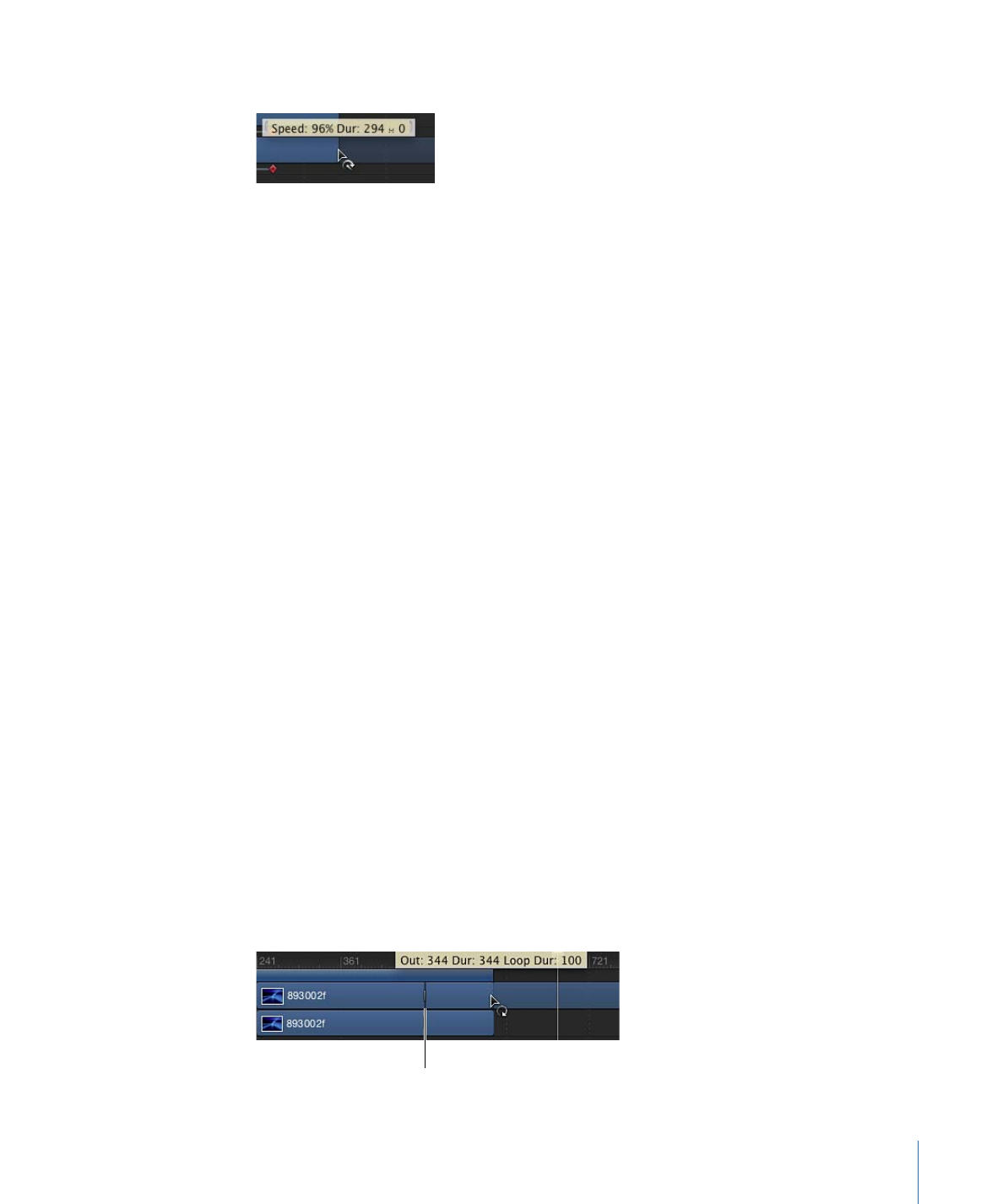
Wiedergeben eines Clips als Endlosschleife
Die Dauer eines Videoclips lässt sich auch dadurch verlängern, dass der Clip als
Endlosschleife (Loop) wiedergegeben wird. Wenn ein als Endlosschleife wiedergegebener
Clip das letzte Bild erreicht, beginnt die Wiedergabe erneut beim ersten Bild. Durch
Anpassen des Clips in der Timeline können Sie die Wiedergabe als Endlosschleife festlegen.
Clip als Endlosschleife wiedergeben
1
Platzieren Sie den Zeiger über dem Ende des Objektbalkens eines Videoclips (dem
Out-Punkt) und halten Sie die Wahltaste und die Umschalttaste gedrückt.
Daraufhin wird der Zeiger zum Loop-Werkzeug.
2
Bewegen Sie den Out-Punkt des Balkens nach rechts.
First loop barrier
401
Kapitel 8
Verwenden der Timeline
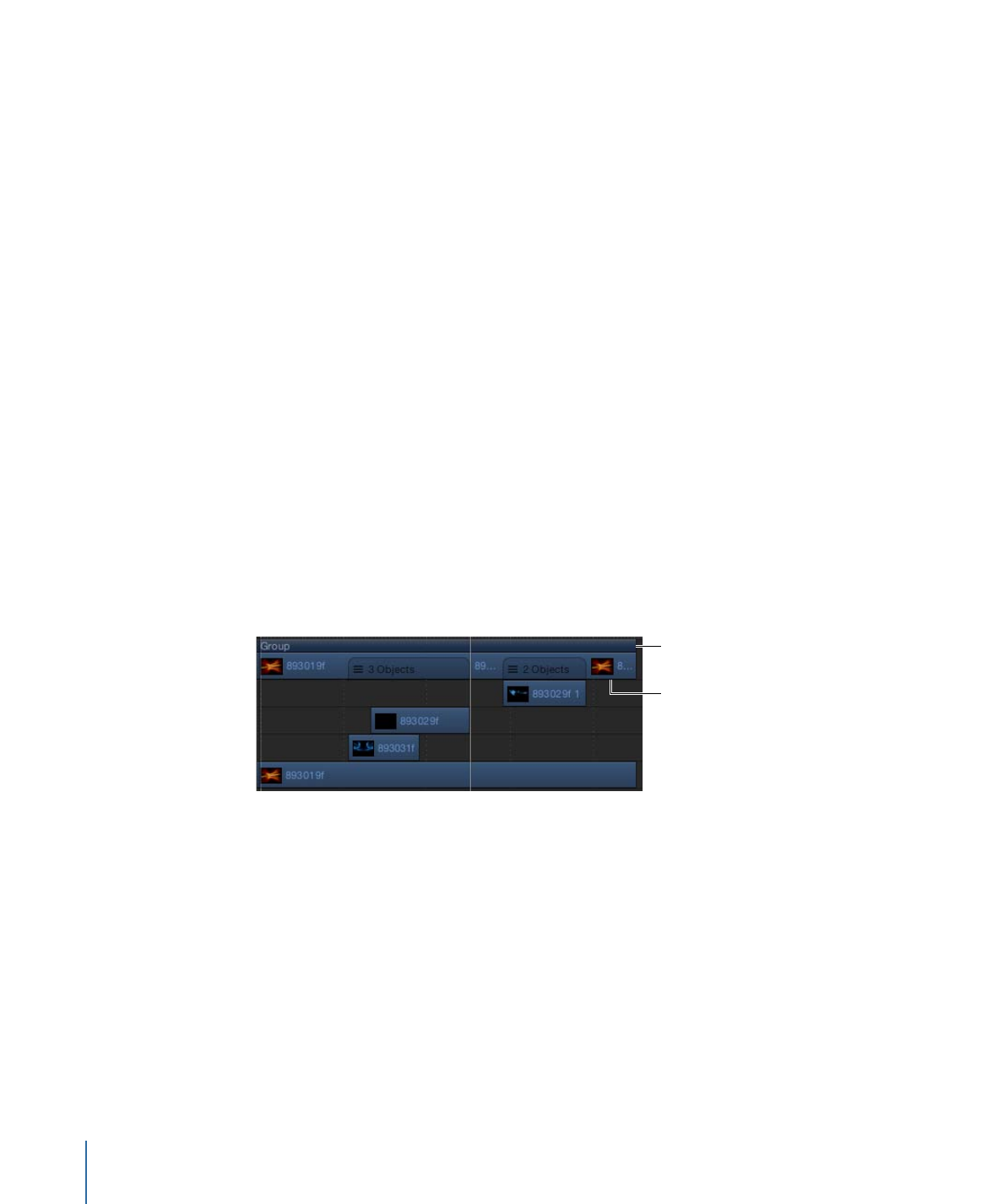
Während der Bewegung gibt ein Tipp den Out-Punkt und die Gesamtdauer des Clips
sowie die Dauer der Endlosschleife an. Ein Objekt in einer Endlosschleife verfügt über
Begrenzungen, die angeben, wo die Endlosschleife in der Timeline beginnt und endet.
Die erste Loop-Begrenzung im Clipbalken ist interaktiv. Wenn Sie die Begrenzung bewegen,
ändert sich der Punkt, an dem die Endloswiedergabe des Clips beginnt.
Beginn der Endlosschleife für einen Clip ändern
µ
Bewegen Sie die erste Loop-Begrenzung nach links oder rechts.
Der Endpunkt für die Clipwiedergabe bewegt sich, während Sie die Loop-Begrenzung
bewegen.